Heim >System-Tutorial >Windows-Serie >Richten Sie die Netzwerkfreigabefunktion von win10USB ein
Richten Sie die Netzwerkfreigabefunktion von win10USB ein
- WBOYWBOYWBOYWBOYWBOYWBOYWBOYWBOYWBOYWBOYWBOYWBOYWBnach vorne
- 2024-01-01 15:58:391593Durchsuche
Wissen Sie, was zu tun ist, wenn kein Netzwerk vorhanden ist, Sie aber eine Verbindung zum Internet herstellen müssen, wenn Sie das Win10-System verwenden? Heute werde ich Ihnen die Netzwerkfreigabeeinstellungen für win10usb vorstellen. Ich glaube, dass sie Ihnen dabei helfen können, das Netzwerk besser zu nutzen.
win10USB-Netzwerkfreigabe:
USB-Netzwerkfreigabe:
1 Zuerst müssen wir das „USB-Kabel“ verwenden, um unser Mobiltelefon und unseren Computer miteinander zu verbinden, die „Verknüpfungsleiste“ des Mobiltelefons öffnen,
dann können wir es verwenden Suchen Sie in der Symbolleiste nach dem „WLAN-Hotspot-Symbol“,
Klicken Sie, um die WLAN-Schnittstelle aufzurufen, oder wir finden das „Einstellungssymbol“ auf dem Desktop des Mobiltelefons, öffnen Sie „Mobile Einstellungen“,
finden Sie die Funktion „Persönlicher Hotspot“. alle Einstellungen.
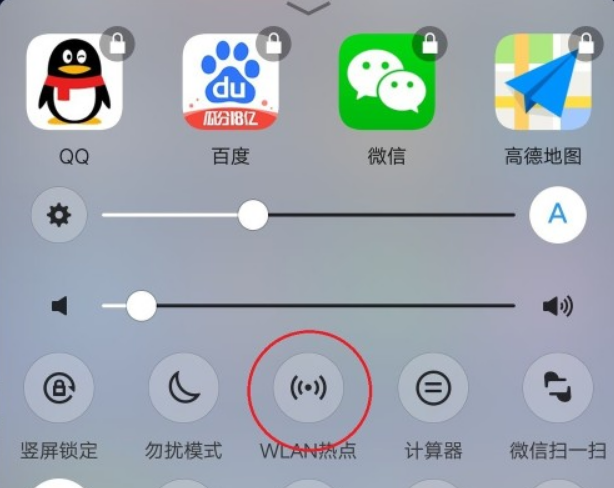
2. Nach dem Aufrufen der persönlichen Hotspot-Schnittstelle finden wir auf dieser Schnittstelle die Option „Freigabemethode“.
Geben Sie die Schnittstelle „Freigabemethode“ ein, scrollen Sie dann nach unten und wählen Sie „Andere Freigabemethoden“.
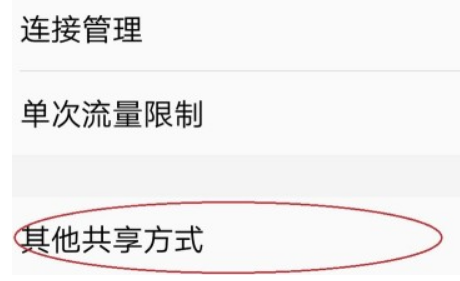
3. Nach dem Aufrufen der anderen Sharing-Methodenoberfläche sehen wir zwei Optionen:
Wir öffnen direkt die zweite Option „Netzwerk über USB teilen“. Daher haben wir diese Funktion erfolgreich aktiviert.
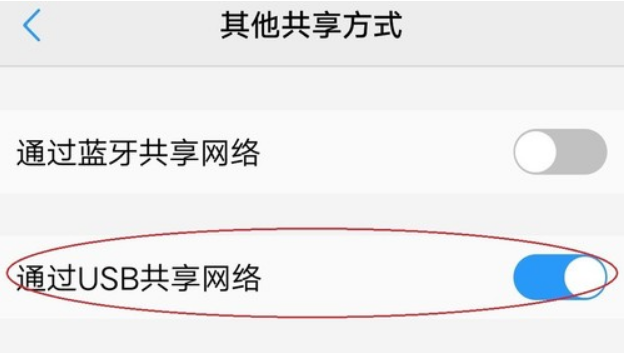 ps: Obwohl unsere Computer über ein gemeinsames Netzwerk mit dem Internet verbunden sein können,
ps: Obwohl unsere Computer über ein gemeinsames Netzwerk mit dem Internet verbunden sein können,
aber wir müssen darauf achten, dass wir Mobilfunkdaten verwenden, also müssen wir darauf achten, nicht zu viel zu verwenden.
Das obige ist der detaillierte Inhalt vonRichten Sie die Netzwerkfreigabefunktion von win10USB ein. Für weitere Informationen folgen Sie bitte anderen verwandten Artikeln auf der PHP chinesischen Website!
In Verbindung stehende Artikel
Mehr sehen- So lösen Sie das Problem „Ein USB-Gerät funktioniert nicht richtig und überholt den Hub'.
- Welche Schnittstelle ist Micro-USB?
- So lösen Sie das Problem des fehlenden Bluetooth-Schalters in Win10
- Was ist eine USB-C-Schnittstelle?
- Das Lenovo Savior Y700 2023-Tablet tritt in den Graustufentest des ZUI 15.0.723-Systems ein: Verbessert die Funktion „USB-Netzwerkfreigabe' und optimiert den kleinen weißen Balken unten

